本文主要是介绍Ps:画笔工具,希望对大家解决编程问题提供一定的参考价值,需要的开发者们随着小编来一起学习吧!
画笔工具 Brush Tool是 Photoshop 中最常用的工具,可广泛地用于绘画与修饰工作之中。
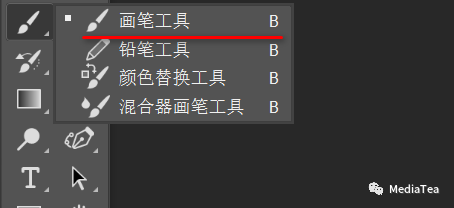
快捷键:B
◆ ◆ ◆
常用操作方法与技巧
1、熟练掌握画笔工具的操作对于使用其他工具也非常有益,因为 Photoshop 中许多与笔刷相关的工具有类似的选项和操作方法。
请参阅:
《Ps:画笔工具的基本操作》
2、自定义画笔预设可大大扩展 Photoshop 的创作工具集,不仅适用于数字绘画,也适用于图形设计、纹理创建和特效制作等多种应用场景。
请参阅:
《Ps:自定义画笔预设》
3、“画笔设置”面板中的动态控制选项允许用户根据画笔压力、角度和方向等因素来动态调整画笔的大小、形状、颜色和纹理等属性。
这些功能大大增强了画笔的灵活性和表现力,使得用户能够创作出更加丰富和细腻的视觉效果。
◆ ◆ ◆
工具选项说明

画笔预设选取器
Brush preset picker
根据具体应用选择适合的笔刷,并可调整大小、硬度、圆度和角度。
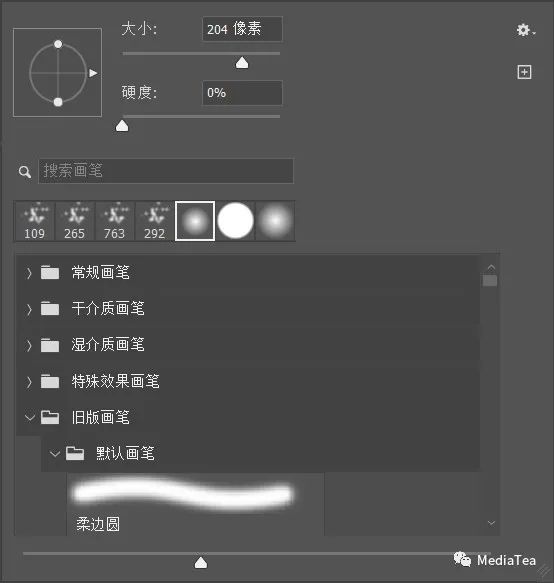
还可以通过上图中右上角的齿轮按钮来新建预设、导入导出、组织管理笔刷。
请参阅:
《Ps:画笔预设选取器》
提示:
在多数与笔刷相关的工具的状态下,在画布上右击也可弹出“画笔预设选取器”。
画笔设置面板
Brush Settings panel
点击以打开“画笔设置”面板。
通过“画笔设置”面板不仅可以调整现有的笔刷选项,还可以设计并定义新的笔刷,包括可实现动态控制的画笔。
请参阅:
《Ps:画笔设置面板》
模式
Modes
选择画笔描边与背景图像的混合模式。
请参阅:
《Ps 混合模式(合集)》
提示:
可使用快捷键 Shift + = 键或 Shift + - 键切换混合模式。
不透明度
Opacity
除了在工具选项栏中输入百分比或拖动滑块来改变不透明度之外,更快捷的方式是直接按键盘上的数字键。
比如:
按 3,表示 30%;按 7 表示 70%,按 0,表示 100% 。
快速按 4、8 表示 48%;按 0、3 表示 3%。
压感 - 不透明度
Pressure-Opacity
若启用,使用压感笔时的压力大小可动态影响画笔描边的不透明度。
若关闭(默认),“画笔预设”控制压力。
流量
Flow
改变画笔流量的方法与上述改变不透明度的方法基本一致,只需加按 Shift 键。
比如, Shift + 5,可将流量值改为 50% 。
流量与不透明度的区别:
当按下鼠标左键不松时,流量会逐渐叠加,直到达到绘制的总强度;而只有松开后再次点击,才会使不透明度产生叠加。
请参阅:
《Ps:不透明度与填充》
启用喷枪样式的建立效果
Enable airbrush-style build-up effects
模拟传统喷枪 Airbrush技术,可以在图像上逐渐累积颜色,实现更自然的过渡效果。
提示:
此选项与“画笔设置”面板中的“建立”选项相对应。
平滑
Smoothing
设置描边平滑度。
使用较高的值以减少平滑抖动。
改变平滑的方法与上述改变不透明度的方法类似,只需加按 Alt 键。
比如, Alt + 3,可将平滑值改为 30% 。
平滑选项
Smoothing Options
Photoshop 可对画笔描边执行智能平滑。此选项用于确定在哪几种模式下使用描边平滑。

请参阅:
《Ps:描边平滑与平滑选项》
设置画笔角度
Set the brush angle
设置旋转笔刷的度数。
也可以使用快捷键。
按 → 或 ← 光标键以 1° 为单位旋转,加按 Shift 键则以 15° 为单位旋转。
压感 - 大小
Pressure - Size
若启用,则会通过压感笔的压力动态控制笔刷“大小”。
若不启用,“画笔预设”控制压力。
设置绘画的对称选项
Set symmetry options for Painting
若启用“绘画对称"功能,用户可以在画布上创建对称的绘画和设计,极大地提高了创作的效率和准确性,尤其适合于制作复杂的对称图形和图案。
对称模式包括:
垂直 Vertical、水平 Horizontal、双轴 Dual Axis、对角 Diagonal、波纹 Wavy、圆形 Circle、螺旋线 Spiral、平行线 Parallel Lines、径向 Radial、曼陀罗 Mandala等。
《Ps:绘画对称功能》
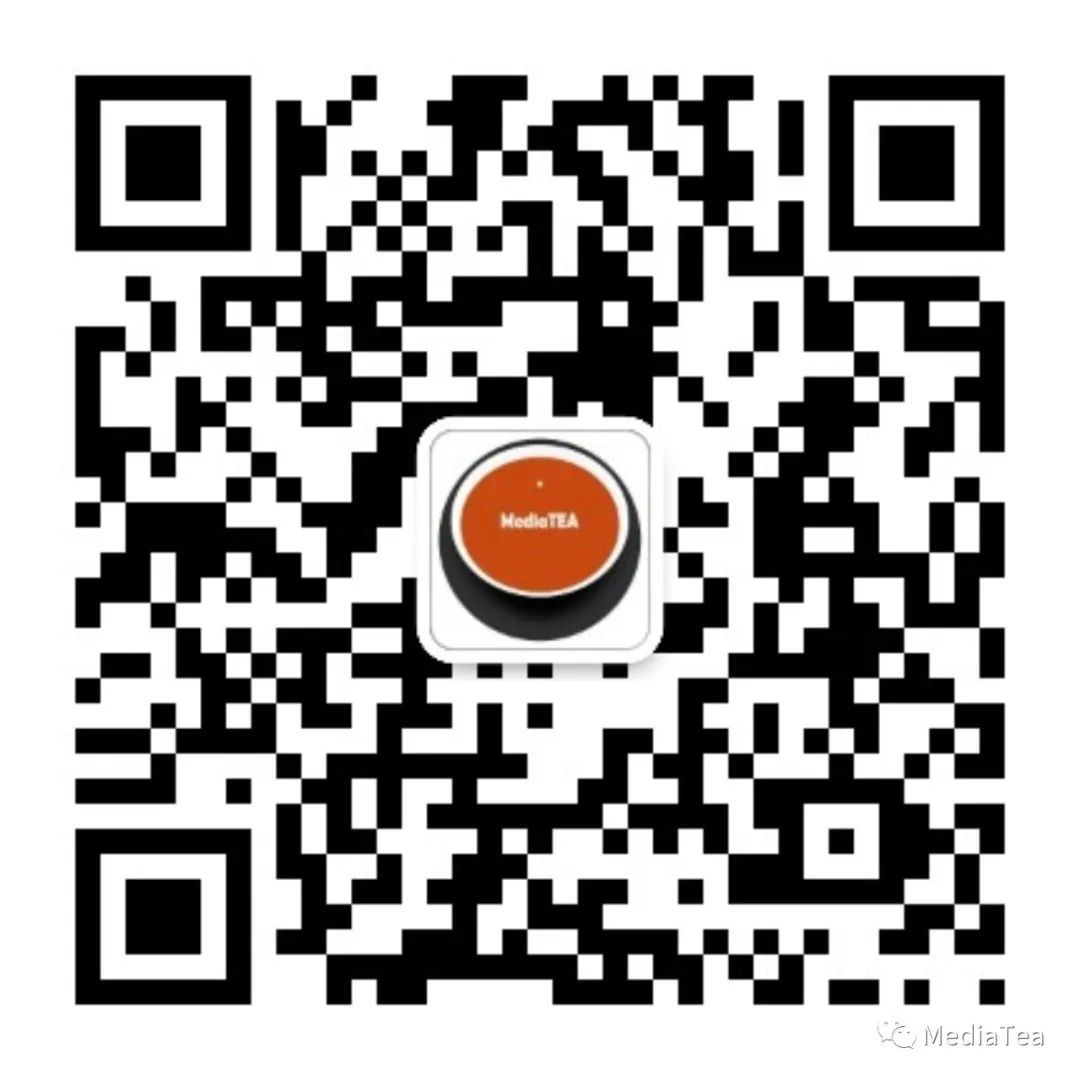
“点赞有美意,赞赏是鼓励”
这篇关于Ps:画笔工具的文章就介绍到这儿,希望我们推荐的文章对编程师们有所帮助!






